Viaggiando attraverso le distese di Internet utilizzando un browser. E 'importante che il programma prevede il caricamento più veloce delle pagine web, ha un'interfaccia che è facile da risolvere tutti coloro che hanno consentito di attivare le estensioni utili. Inoltre, il browser dovrebbe avere un design accattivante.
Esso soddisfa tutti questi criteri del browser web dal motore di ricerca "Yandex". Uno basato sullo stesso motore come il "Google Chrome", questo browser ha vinto la fiducia di molti utenti.
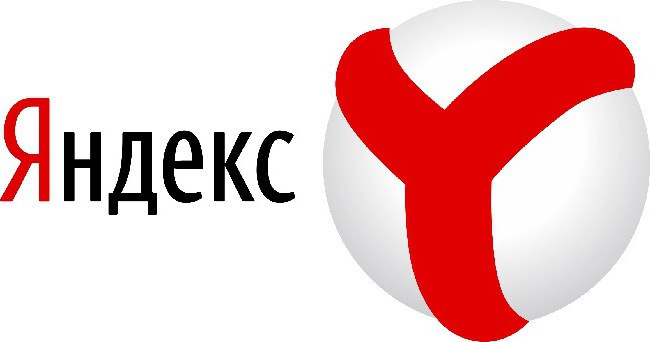
Dopo aver esaminato il materiale in questo articolo, imparerete come impostare "Yandex Browser" e configurare alcune opzioni in esso. Sarà anche essere considerata la più utili plug-in del browser Web. Se è necessario aggiornare alla versione più recente, dopo aver letto le istruzioni proposte si può facilmente farlo.
Come scaricare un browser web?
Prima di installare il "Yandex Browser" sul vostro computer, è necessario scaricare il file di installazione è un browser Web. Per fare questo, andare in qualsiasi motore di ricerca e montare la frase "Scarica Yandex Browser" nella barra di ricerca.
Apertura pagina del sito ufficiale, si vedrà un grande pulsante "Download". Sotto di essa, è possibile selezionare dall'elenco a discesa la piattaforma per il quale si desidera che il file di installazione. Tutti pronti? Sentitevi liberi di fare clic sul pulsante indicato.
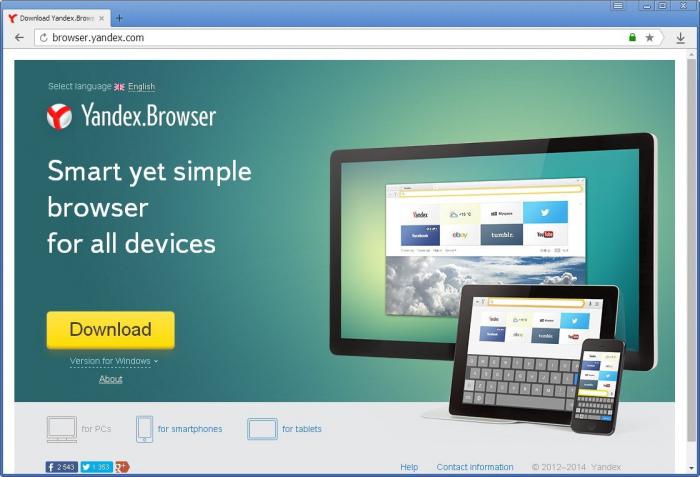
Ora selezionare la directory dove il "instalyashki" sarà scaricato, e attendere che il download sia terminato.
Tra l'altro, si otterrà l'ultima versione del browser Web, in modo da poter immediatamente impostare una nuova "Yandex Browser" sul dispositivo. In questa operazione sarà discusso in seguito.
Installazione di un browser Web
Impostare "Yandex browser" libero arbitrio, anche un utente inesperto. Ciò richiederà solo pochi minuti e seguente algoritmo di azioni, che sarà discusso ulteriormente.
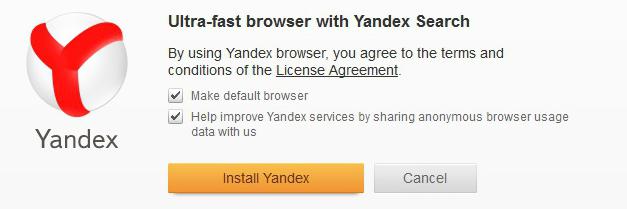
In realtà, è necessario eseguire tre passaggi:
-
Avviare il file di avvio che avete appena scaricato.
-
Nella finestra visualizzata, è possibile assegnare un browser web "Yandex" browser predefinito selezionando la voce casella di controllo, così come partecipare al miglioramento dei servizi del gigante della ricerca.
-
Fare clic sul pulsante "Start to use" e attendere che il processo di installazione. Se lo si desidera, è possibile leggere le impostazioni dal browser "Google Chrome" premendo il tasto corrispondente.
Come si può vedere, l'intero processo può essere diviso in tre fasi. Caricamento in corso si svolge in modalità automatica, è necessario premere un paio di volte rivestimenti che non possono non piacere agli utenti alle prime armi.
Impostazioni del browser web
Quindi, sai già come impostare "Yandex Browser", così ora consigliato di prendere in considerazione alcune delle sue impostazioni. Parliamo di quelle più importanti, e il resto si può facilmente capire da soli.
Per aprire la pagina delle impostazioni, fare riferimento al menu del browser Web (pulsante di tre righe) e selezionare la voce appropriata.
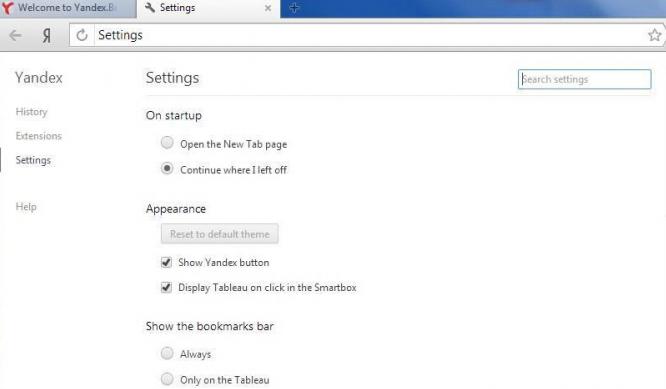
Nel blocco "Come iniziare?" L'utente può impostare la pagina iniziale, che si aprirà dopo il lancio "Yandex Browser"
"Barra dei segnalibri" – un elemento di comodo e utile di un browser Web. Hai la possibilità di aggiungere ai vostri siti preferiti e accedere il più rapidamente possibile.
Se il browser, ma che si intende utilizzare qualcun altro, è possibile creare un profilo per esso. Di conseguenza, l'altra persona può impostare un account sul proprio.
Inoltre, qui è possibile installare un browser Web "Yandex" come browser predefinito, e configurare la modalità "Turbo".
Aggiunte "Yandex Browser"
Separatamente, va detto sulle estensioni utili. Alcuni di loro sono subito integrati nel browser web, è possibile aggiungere gli altri nel browser da soli.

Così, tutti i plugin nel "Yandex Browser" sono divisi in categorie. Un totale di (categorie di) 5: "Strumenti", "Internet Safety", "Sync", "Servizi" e supplemento "Da altre fonti".
Che estensione si consiglia di prestare attenzione in primo luogo? Naturalmente, questo:
-
modalità "Turbo" – aumenta la velocità di caricamento delle pagine.
-
Evernote Web Clipper – plug-in per questo servizio note utenti dei negozi.
-
«LastPass» Password Manager – è possibile conservare le password e altre informazioni personali.
-
"Yandex.Mail" – nuove notifiche di posta nella tua casella di posta elettronica.
-
"Yandex.Disk" – una vantaggiosa cloud storage, che può contenere una varietà di file (musica, film, documenti di testo, foto).
-
AdGuard – un potente bloccante di pubblicità.
Attivazione e disattivazione di un plug-in viene effettuato spostando la grafica interruttore a levetta.
Come aggiornare il browser alla versione più recente?
Così, come stabilire un "Yandex Browser", sai già. Ma cosa succede se è installato sul computer di un altro utente? Come faccio a trovare la versione attuale del browser web e aggiornarlo, se necessario?
In realtà è molto semplice. Aprire il menu "Yandex", e quindi fare riferimento a "Avanzate". selezionare "Informazioni sul browser" dal menu a tendina.
Se non è necessario l'aggiornamento, sarà scritto che viene utilizzato aggiornata versione. In entrambi i casi, si vedrà il pulsante, dopo aver cliccato su quale browser web aggiornato alla versione più recente.
conclusione
Ora che sapete come impostare "Yandex Browser", eseguire alcune delle impostazioni e ottenere la versione più recente. Inoltre, dopo aver letto questo articolo si avrà un'idea di plugin utili, web browser integrato, che è stata discussa.
Assicuratevi di controllare tutti i meriti del browser da parte della società di ricerca "Yandex" scaricando sul tuo computer!













